TAXImet - Taximeter
Attention: cette application fonctionne comme un taximètre. S'il vous plaît vérifier si cela satisfait à la réglementation sur les taxis de votre pays.
Caractéristiques principales:
1. Calcul du prix de la distance
2. Calcul des frais d'attente
3. Tarifs configurables
4. Pas d'internet requis
5. Facile à utiliser
6. Facture d'impression
7. e-facture, facture SMS
8. Liste des voyages précédents
9. Résumé des voyages
10. Calcul des taxes
11. Connectez-vous avec l'application client
12. Verrou de sécurité avec mot de passe
Commencez à utiliser l'application:
Placez votre téléphone portable sur le tableau de bord Taxi.
Ouvrez l'application, il vous sera demandé d'activer la position GPS.
Appuyez sur Ok pour continuer.
Le bouton de démarrage du taximètre sera activé lorsque le bon signal GPS sera reçu.
Appuyez sur le bouton Start pour démarrer le taximètre.
Appuyez sur le bouton End pour arrêter le taximètre.
Vous pouvez suspendre ou reprendre le taximètre si nécessaire.
Vous pouvez voir le tarif total, la distance, l'heure et le statut du taximètre à l'écran.
Il y a quatre boutons au bas de l'écran. Celles-ci sont les boutons Imprimer, Bouton Historique, Bouton de changement de tarif et Bouton Paramètres.
Dans Paramètres, vous pouvez régler la devise, le thème de couleur, les paramètres d’impression et les taux de chargement en fonction de votre région.
Comment imprimer une facture?
Allumez votre imprimante thermique Bluetooth portable.
(Modèle pris en charge: prise en charge ESC / POS pour imprimante mobile Android par mini-imprimante 58 mm sans fil Bluetooth).
Activer le Bluetooth du téléphone. Vous devez coupler l’imprimante Bluetooth avec le téléphone lors de la première utilisation.
Appuyez sur le bouton d'impression de l'application taximètre.
Appuyez sur le bouton Connecter une imprimante.
Dans la liste des périphériques Bluetooth, sélectionnez le nom de votre imprimante ou votre adresse MAC.
L'imprimante sera ajoutée.
En cas de succès, appuyez sur le bouton Imprimer pour lancer l’impression.
Dans Aperçu, vous pouvez modifier la facture avant l’impression.
Comment afficher l'historique (manèges précédents)?
Appuyez sur le bouton Historique de l'application taximètre.
La liste des manèges passés apparaîtra. Le dernier tour sera affiché en haut.
Cliquez sur un trajet pour voir la facture PDF.
Vous pouvez supprimer un trajet par un clic long dessus.
Il existe un bouton d'impression pour imprimer le voyage sélectionné.
La liste des sorties peut être filtrée par heure en spécifiant la plage de temps requise.
Cochez la case Résumé pour calculer les totaux pour la période sélectionnée.
Comment se connecter avec l'application client?
Consulter les paramètres du compte à partir du menu des paramètres
Inscrivez-vous avec votre taxi et vos coordonnées.
Activer "Afficher l'emplacement du taxi" sur la page d'inscription
Demandez à vos clients d'installer l'application "TAXImet - Call Taxi"
Ils peuvent trouver votre position et votre statut et appeler directement votre numéro de téléphone.
Pour supprimer les annonces:
Activer Internet leur rendre visite achats
Sélectionnez Suppression des annonces. Effectuez le paiement pour supprimer les annonces.
Pour activer le suivi:
Activer Internet la visite Achats
Sélectionnez le suivi. Inscrivez-vous pour activer les mises à jour fréquentes sur l'application client.
L'application exécutera l'arrière-plan pendant les appels ou lors de l'utilisation d'autres applications.
Pour de meilleurs résultats, nous vous recommandons de garder le téléphone sur le tableau de bord et de garder l'application ouverte.
Veuillez contacter le développeur pour toute demande de support ou de fonctionnalité.
Caractéristiques principales:
1. Calcul du prix de la distance
2. Calcul des frais d'attente
3. Tarifs configurables
4. Pas d'internet requis
5. Facile à utiliser
6. Facture d'impression
7. e-facture, facture SMS
8. Liste des voyages précédents
9. Résumé des voyages
10. Calcul des taxes
11. Connectez-vous avec l'application client
12. Verrou de sécurité avec mot de passe
Commencez à utiliser l'application:
Placez votre téléphone portable sur le tableau de bord Taxi.
Ouvrez l'application, il vous sera demandé d'activer la position GPS.
Appuyez sur Ok pour continuer.
Le bouton de démarrage du taximètre sera activé lorsque le bon signal GPS sera reçu.
Appuyez sur le bouton Start pour démarrer le taximètre.
Appuyez sur le bouton End pour arrêter le taximètre.
Vous pouvez suspendre ou reprendre le taximètre si nécessaire.
Vous pouvez voir le tarif total, la distance, l'heure et le statut du taximètre à l'écran.
Il y a quatre boutons au bas de l'écran. Celles-ci sont les boutons Imprimer, Bouton Historique, Bouton de changement de tarif et Bouton Paramètres.
Dans Paramètres, vous pouvez régler la devise, le thème de couleur, les paramètres d’impression et les taux de chargement en fonction de votre région.
Comment imprimer une facture?
Allumez votre imprimante thermique Bluetooth portable.
(Modèle pris en charge: prise en charge ESC / POS pour imprimante mobile Android par mini-imprimante 58 mm sans fil Bluetooth).
Activer le Bluetooth du téléphone. Vous devez coupler l’imprimante Bluetooth avec le téléphone lors de la première utilisation.
Appuyez sur le bouton d'impression de l'application taximètre.
Appuyez sur le bouton Connecter une imprimante.
Dans la liste des périphériques Bluetooth, sélectionnez le nom de votre imprimante ou votre adresse MAC.
L'imprimante sera ajoutée.
En cas de succès, appuyez sur le bouton Imprimer pour lancer l’impression.
Dans Aperçu, vous pouvez modifier la facture avant l’impression.
Comment afficher l'historique (manèges précédents)?
Appuyez sur le bouton Historique de l'application taximètre.
La liste des manèges passés apparaîtra. Le dernier tour sera affiché en haut.
Cliquez sur un trajet pour voir la facture PDF.
Vous pouvez supprimer un trajet par un clic long dessus.
Il existe un bouton d'impression pour imprimer le voyage sélectionné.
La liste des sorties peut être filtrée par heure en spécifiant la plage de temps requise.
Cochez la case Résumé pour calculer les totaux pour la période sélectionnée.
Comment se connecter avec l'application client?
Consulter les paramètres du compte à partir du menu des paramètres
Inscrivez-vous avec votre taxi et vos coordonnées.
Activer "Afficher l'emplacement du taxi" sur la page d'inscription
Demandez à vos clients d'installer l'application "TAXImet - Call Taxi"
Ils peuvent trouver votre position et votre statut et appeler directement votre numéro de téléphone.
Pour supprimer les annonces:
Activer Internet leur rendre visite achats
Sélectionnez Suppression des annonces. Effectuez le paiement pour supprimer les annonces.
Pour activer le suivi:
Activer Internet la visite Achats
Sélectionnez le suivi. Inscrivez-vous pour activer les mises à jour fréquentes sur l'application client.
L'application exécutera l'arrière-plan pendant les appels ou lors de l'utilisation d'autres applications.
Pour de meilleurs résultats, nous vous recommandons de garder le téléphone sur le tableau de bord et de garder l'application ouverte.
Veuillez contacter le développeur pour toute demande de support ou de fonctionnalité.
Catégorie : Plans et navigation

Recherches associées
Avis (4)
Abd. E.
13 oct. 2018
Ça a l'air pas mal, faut voir à l'utilisation
Sam. B.
15 nov. 2019
Pourquoi vous effacer mon avis ? Votre appli marche pas c est la vérité
Un. u. d. G.
1 mai 2018
Franchement c'est une super application je m'en sers tous les jours pour travailler en tant que VTC franchement c'est une super super super application



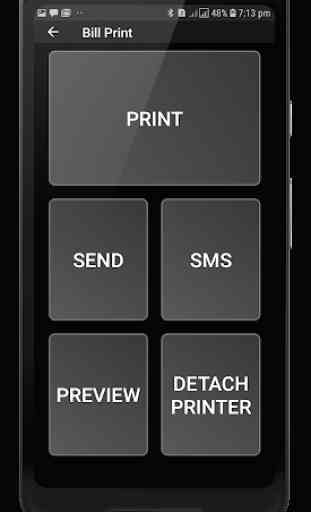

Très bien, mais dommage qu'on ne puisse pas changer de tarifs en cours d'utilisation comme un vrai taximètre. on ne peut pas changer non plus de tarif sur l'écran principal. Fraudais que les 4 lettres soit affichées en bas de l'écran.